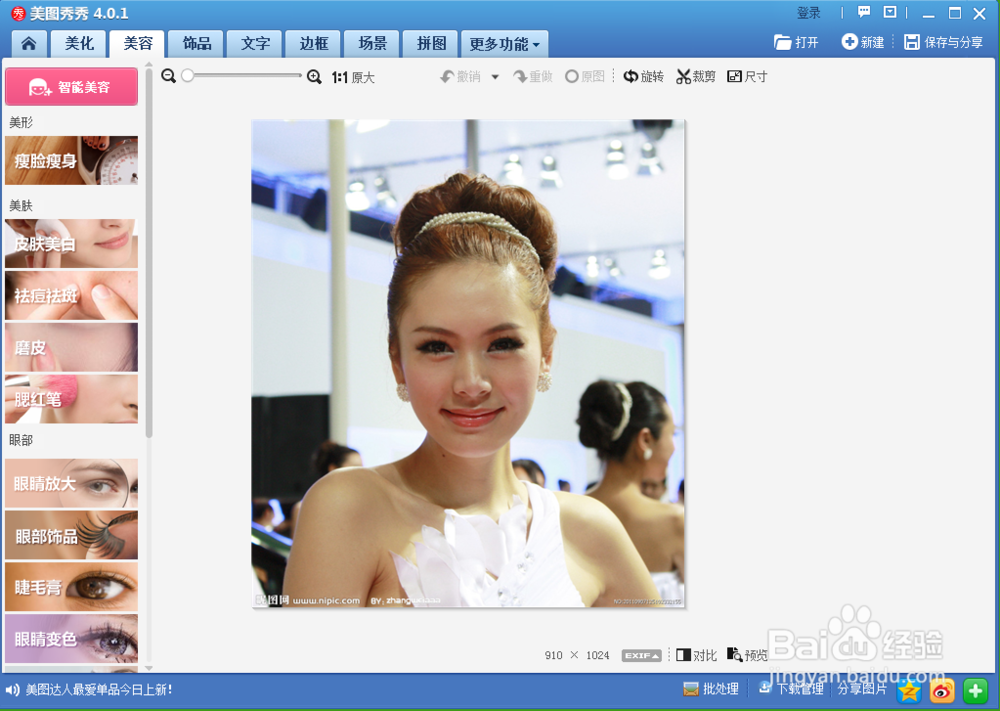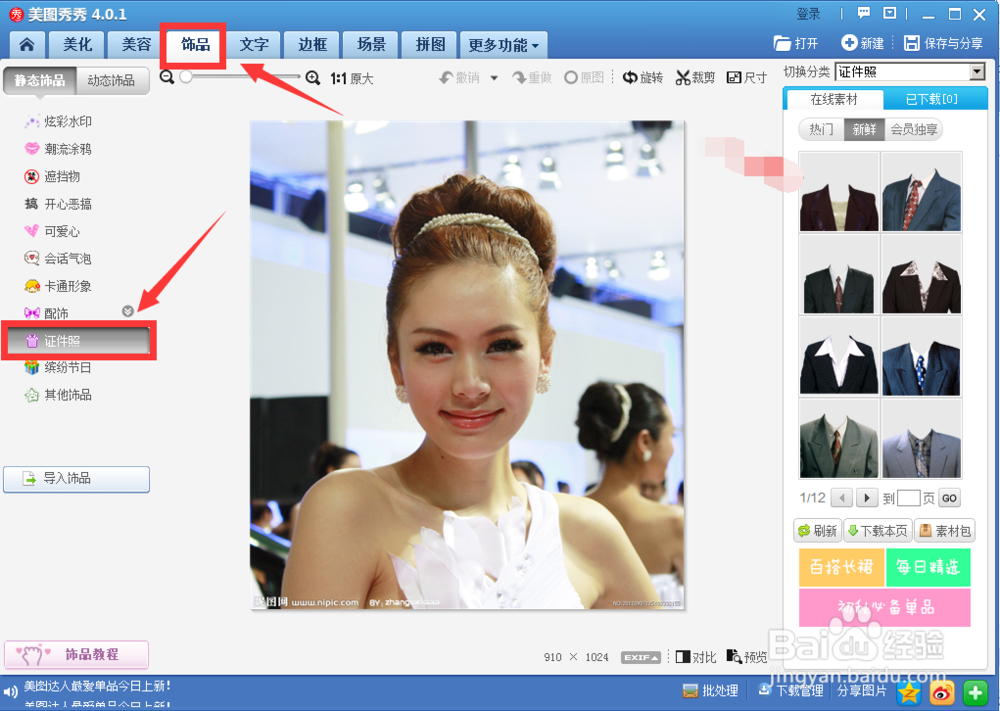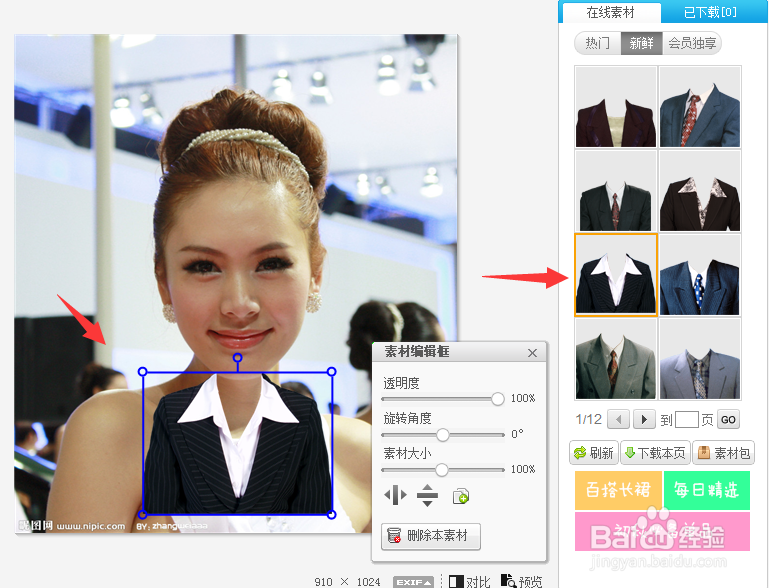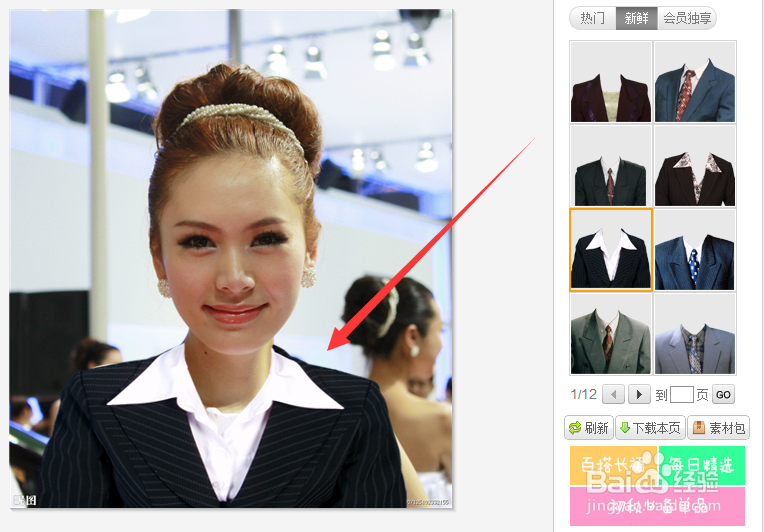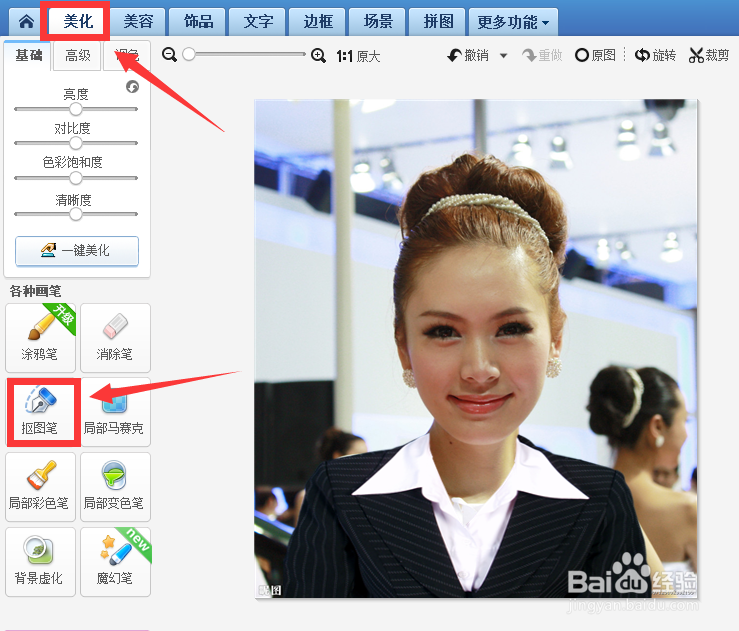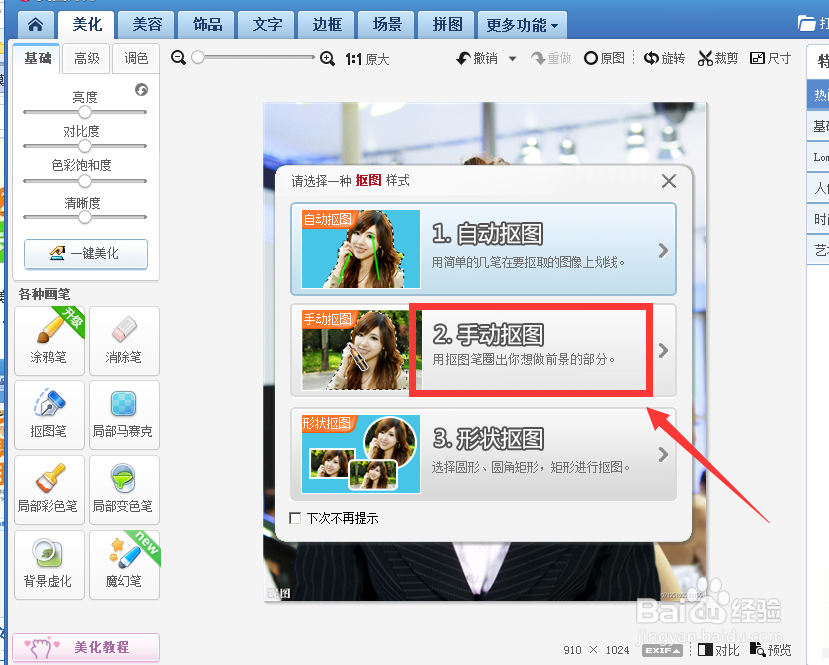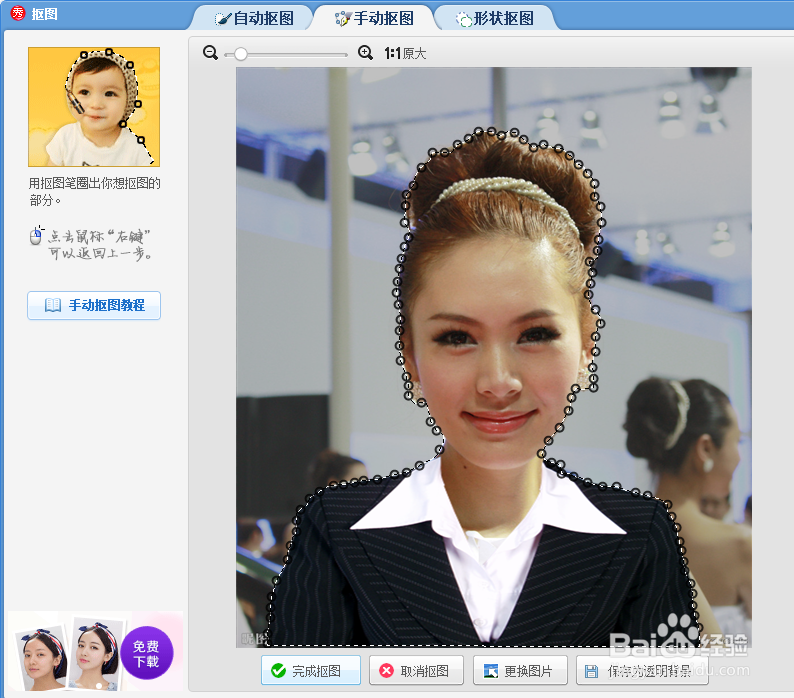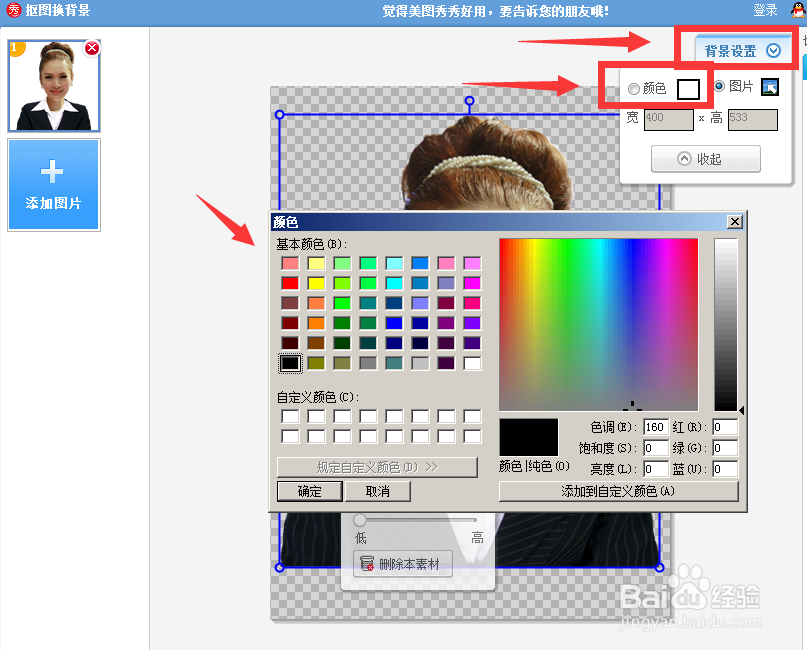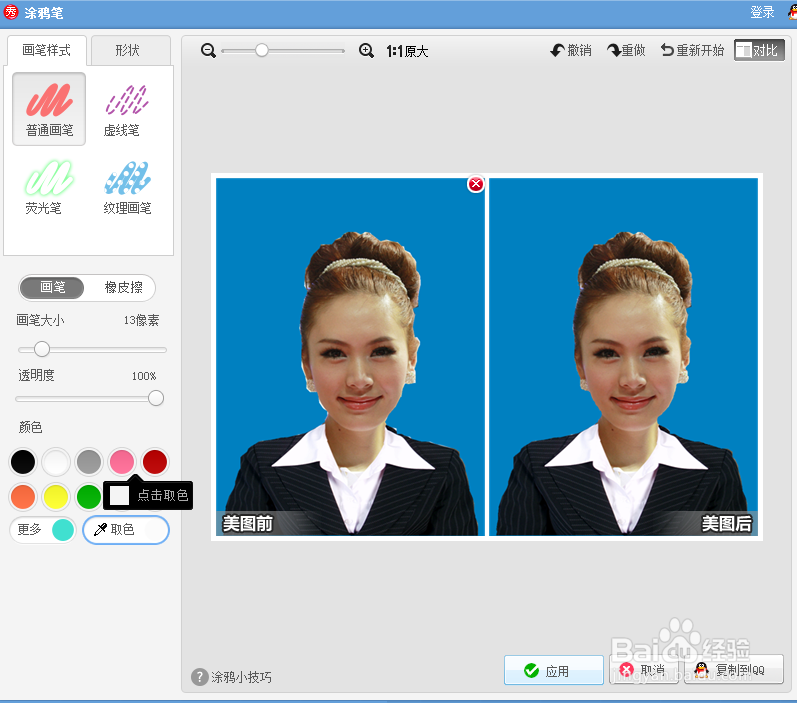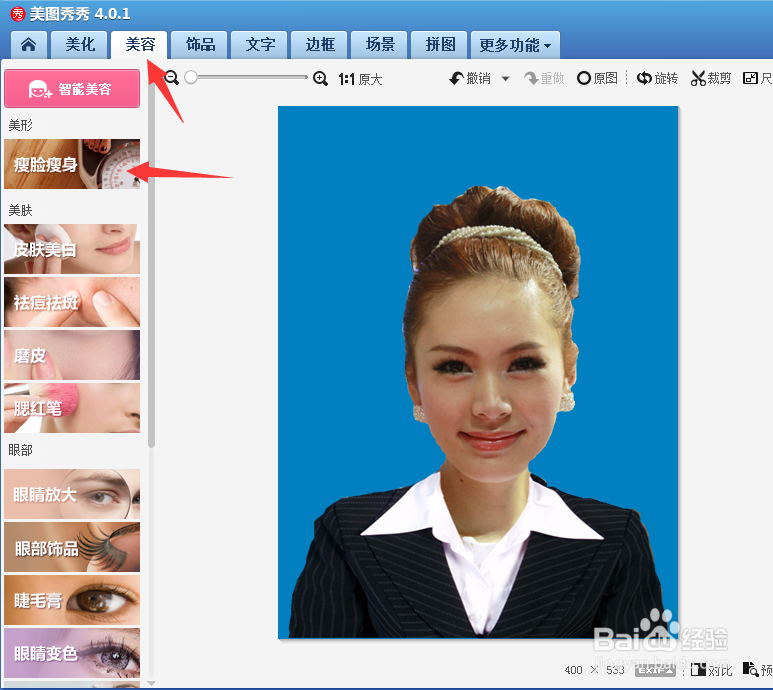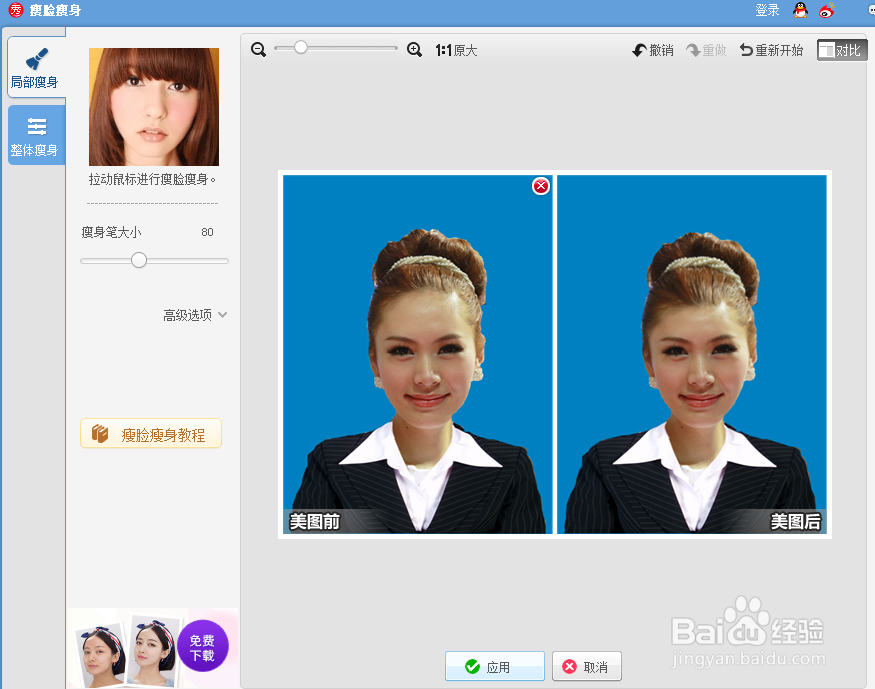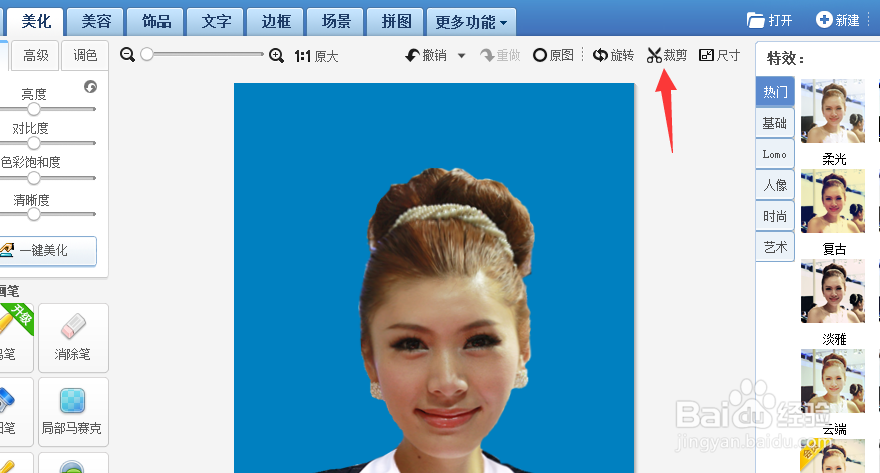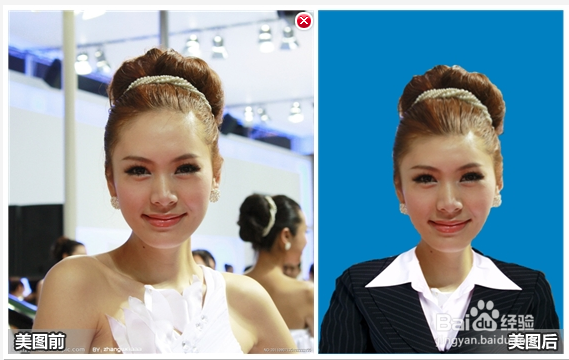怎么才能用美图秀秀快速做出漂亮的证件照
1、使用“美图秀秀”打开一张你想要P图的照片,最好是正面角度的照片
2、点击“饰品”后,再点击“证件照”,选择合适的 喜欢的 “服装领子”
3、调好选后,我们来调整“服装领子”的大小,注意照片的比例哦 ,调整好后 点击“应用”回到主界面
4、点击“美化”后,再点击“抠图笔”,选择“手动抠图”
5、仔细的手动抠图一圈
6、抠图完毕后 选择背景颜色 这里我选择的是蓝色
7、点击“美化”再点击“涂鸦笔” 涂鸦笔取背景色 慢慢修整边缘抠图没抠好的地方
8、涂鸦笔 修整后的对比
9、点击“美容”,点击“瘦身瘦脸-局部瘦身”,修整不太自然的地方
10、局部瘦身 后的对比照
11、回到主界面后 我们点击裁剪 选择需要的大小 可以选择已经设置好的 一寸证件照 或者 2寸证件照
12、到这里就完成啦,亲们学会了吗
声明:本网站引用、摘录或转载内容仅供网站访问者交流或参考,不代表本站立场,如存在版权或非法内容,请联系站长删除,联系邮箱:site.kefu@qq.com。